正在加载图片...
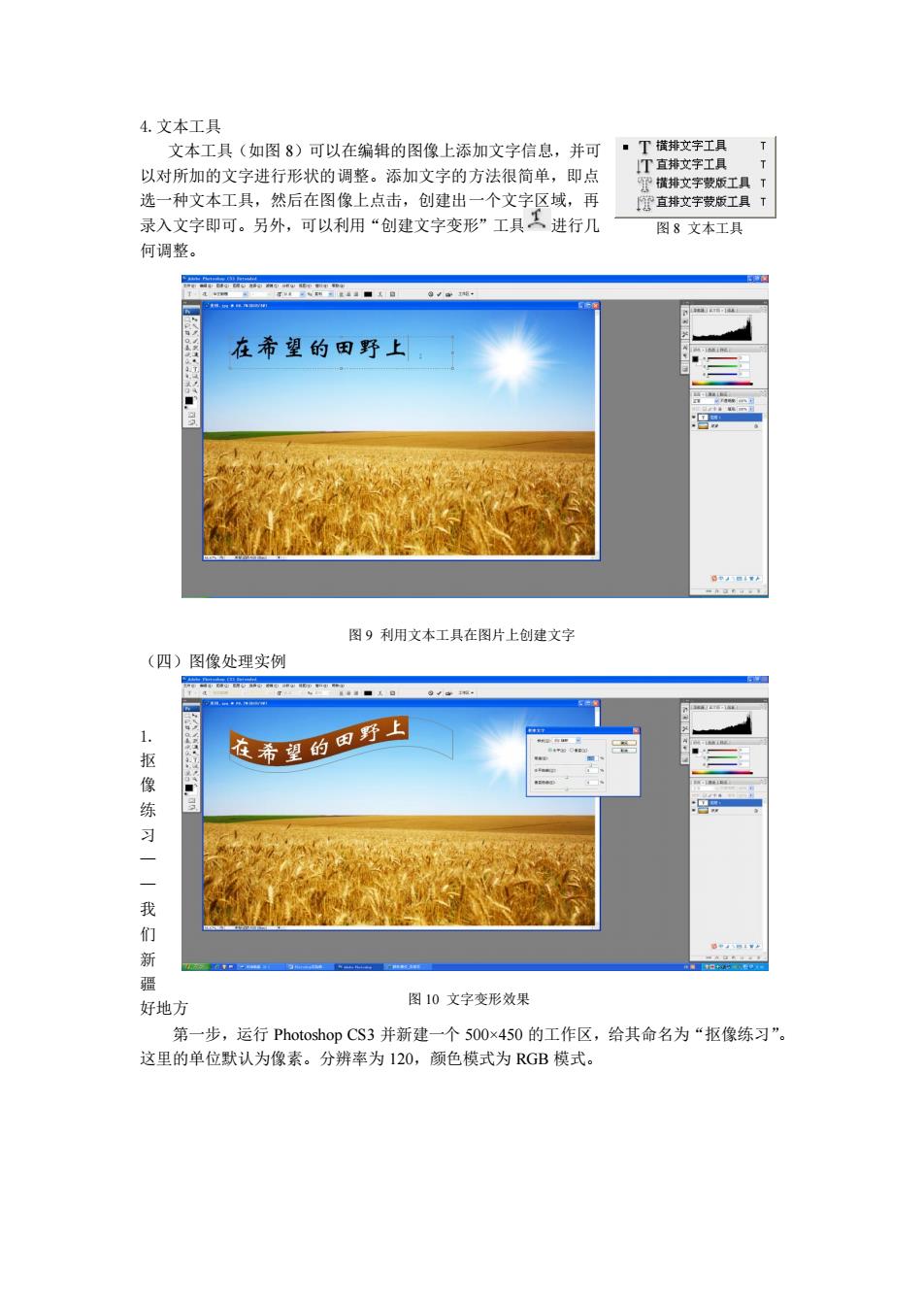
4文本工具 文本工具(如图8)可以在编辑的图像上添加文字信息,并可 ■T横排艾字工具 T 以对所加的文字进行形状的调整。添加文字的方法很简单,即点 T直排文字工月 选一种文本工具,然后在图像上点击,创建出一个文字区域,再 直排文字赞版工只 录入文字即可。另外,可以利用“创建文字变形”工具进行几 图8文本工具 何调整。 在希望的田野上 图9利用文本工具在图片上创建文字 (四) 图像处理实例 金希望的田野上 像 们 好地方 图10文字变形效果 第一步,运行Photoshop CS.3并新建一个500x450的工作区,给其命名为“抠像练习”。 这里的单位默认为像素。分辨率为120,颜色模式为RGB模式。4.文本工具 文本工具(如图 8)可以在编辑的图像上添加文字信息,并可 以对所加的文字进行形状的调整。添加文字的方法很简单,即点 选一种文本工具,然后在图像上点击,创建出一个文字区域,再 录入文字即可。另外,可以利用“创建文字变形”工具 进行几 何调整。 (四)图像处理实例 1. 抠 像 练 习 — — 我 们 新 疆 好地方 第一步,运行 Photoshop CS3 并新建一个 500×450 的工作区,给其命名为“抠像练习”。 这里的单位默认为像素。分辨率为 120,颜色模式为 RGB 模式。 图 10 文字变形效果 图 8 文本工具 图 9 利用文本工具在图片上创建文字